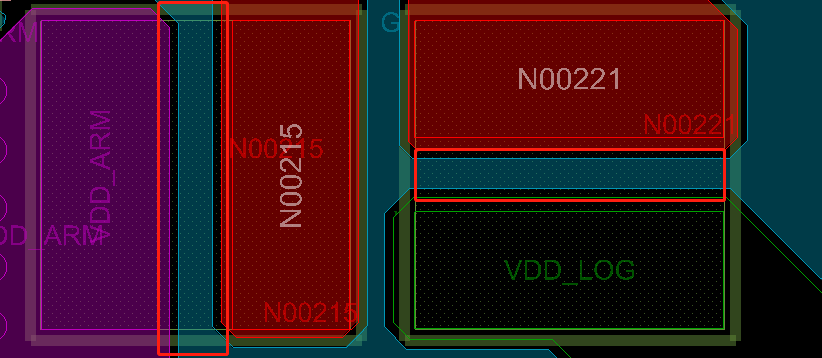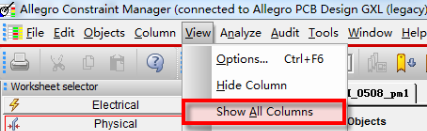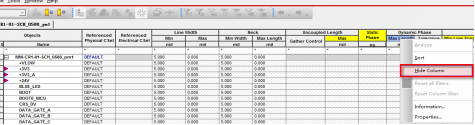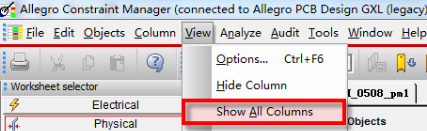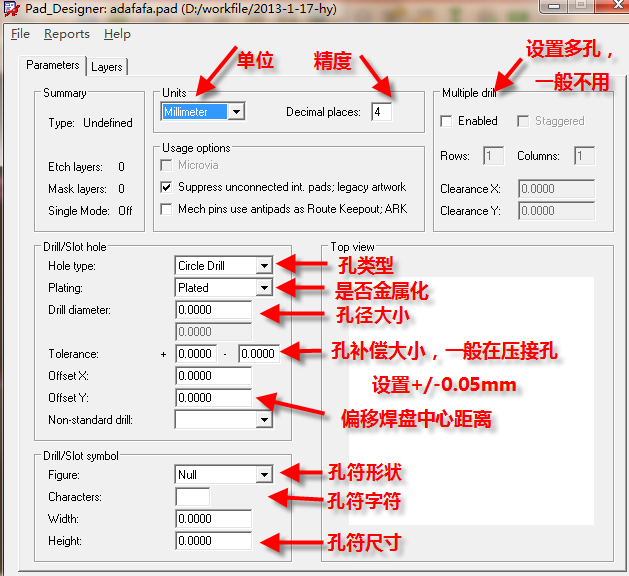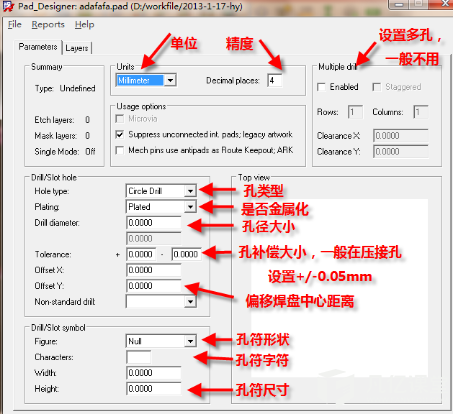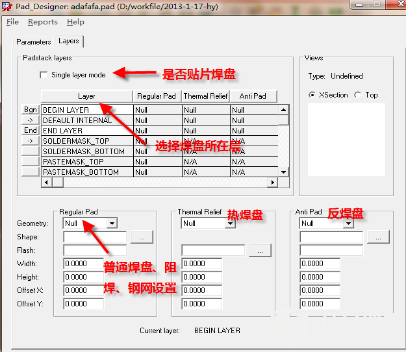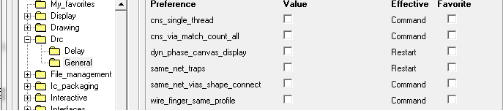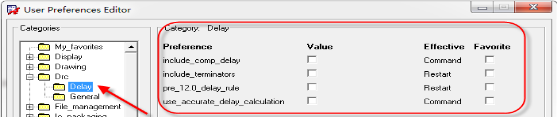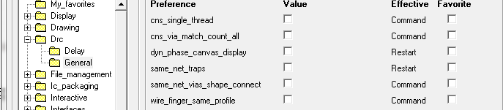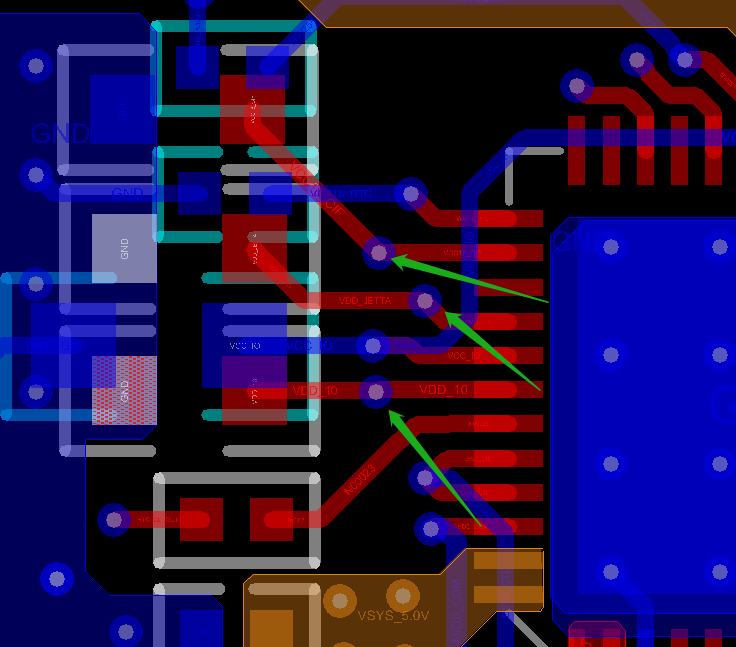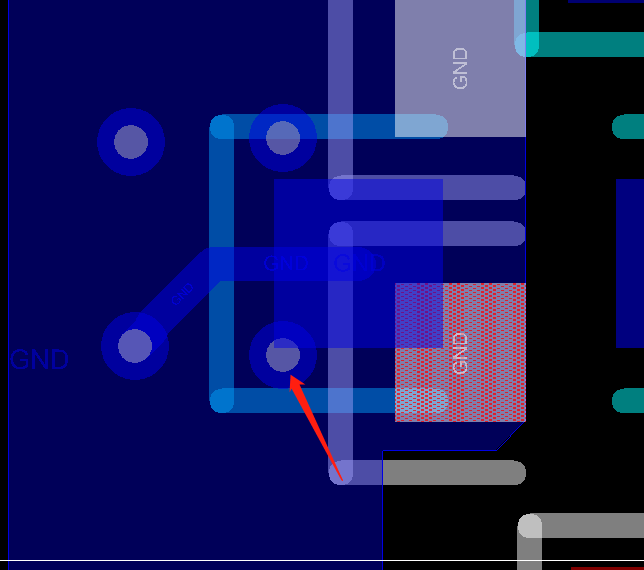答:打开Allegro软件,点开Display菜单栏,如图5-21所示,这是显示菜单栏下一些命令行。下面我们对Display菜单栏下面的一些常用命令进行简单的介绍,具体知道是如何进行操作的,具体如下:
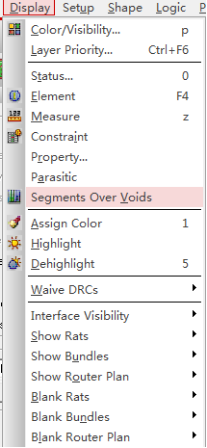
图5-21 Allegro软件Display菜单下命令行示意图
Ø Color/visibility:显示每层的颜色,并可以修改每一层的颜色,也可以将每层或者某些层显示到工作窗口,点击后如图5-22所示;
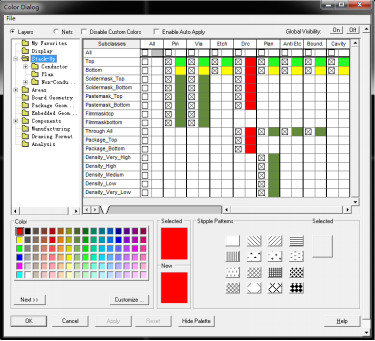
图5-22 Color/visibility显示窗口示意图
Ø Layer/priority:此命令是显示颜色面板,用来显示颜色的优先级,就是设置某一种颜色显示到显示屏的最前面;
Ø Status:状态显示面板,显示整个PCB设计完成的情况,如图5-23所示,通过这个面板可以知道未完成的布线有多少、未放置的器件有多少、未连接的网网络有多少等等;
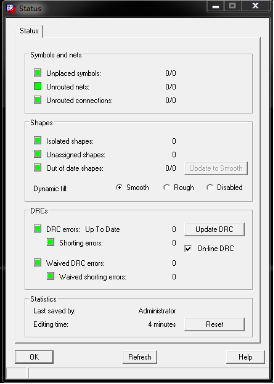
图5-23 Status状态显示窗口示意图
Ø Element:查询命令,点击此命令之后,可以查询整个PCB文件中所有元素的信息,常用于查询过孔。器件、走线、网络、DRC的信息;
Ø Measure:测量命令,点击此命令后,要在右边find选择你想要测量的是孔到孔的 距离,还是孔到线等的距离;
Ø Property:特征属性命令,这个命令一般用的很少;
Ø Parasitic:寄生参数设置命令,这个命令一般用的很少;
Ø Highlight:高亮命令,常用来将一些网络或者器件点亮,在设计过程中方便查看并进行处理;
Ø Dehighlight:低亮命令,与高亮命令相反,将之前高亮的一些网络或者是器件低亮,一般是在设计完成之后,将所有的元素都的低亮掉;
Ø Show Rats:显示飞线,为了引导PCB文件里网络的连接。在显示飞线的下拉菜单中,可以按器件显示飞线、也可以按网络显示飞线;
Ø Bank Rats:关闭飞线显示,与显示飞线的操作方式是一致的;
Ø All:在关闭或者显示飞线有个ALL,这个是关闭或者显示所有的飞线;
Ø Components: 显示或去掉某一器件的飞线,如果我门选择该命令后,用鼠标左键点击一下某一器件,即可显示或去掉该器件的飞线;
Ø NET: 显示或去掉某一网络的飞线,如果我门选择该命令后,用鼠标左键点击一下某一网络,即可显示或去掉该网络的飞线,这个在布局时会经常使用到。
上述就是在Allegro软件中,常用的Display菜单下,一些常用命令的简单介绍,做一个说明,理解其大概的含义,有些常用的功能,我们在后面的问题解答中还会做详细的图文表述。